Verhindern von Serverproblemen, die 404-Fehler in WordPress verursachen
Veröffentlicht: 2023-04-24Die Absprungraten Ihrer Website könnten außer Kontrolle geraten, wenn Sie sich nicht mit Problemen befassen, die 404-Fehler verursachen. Dieser HTTP-Statuscode zeigt an, dass der Webbrowser des Besuchers erfolgreich mit dem Server Ihrer Website kommuniziert hat, aber den angeforderten Inhalt nicht finden konnte.
Technisch gesehen ist Fehler 404 ein Frontend-Problem, aber die Wurzel des Problems liegt oft im Backend der Website. Aus diesem Grund ist die ordnungsgemäße Verwaltung des Servers Ihrer Website und die Sicherstellung, dass alle Ressourcen leicht verfügbar sind, der beste Weg, um sicherzustellen, dass Besucher auf alle Seiten einer Website zugreifen können.
Wir zeigen Ihnen, wie Sie Serverprobleme vermeiden, die 404-Fehler in WordPress verursachen, und prüfen, ob auf Seiten Ihrer Website Ressourcen fehlen.
Die Rolle von Servern in WordPress
Alle zum Betrieb einer WordPress-Website erforderlichen Dateien werden auf einem Server gespeichert. Dazu gehören WordPress-Core-Dateien, CSS-Stylesheets, JavaScript- und HTML-Dateien.
Darüber hinaus befinden sich alle Texte, Bilder, Videos und Schriftarten, die Sie auf eine Website hochladen, auf deren Server. Die meisten Hosting-Anbieter machen die Installation von WordPress auf Ihrem Server zum Kinderspiel, da sie es Ihnen ermöglichen, die Datenbank einzurichten, den Domainnamen einzufügen oder die Website-Beschreibung zu schreiben.
Sie benötigen einen FTP-Client, um eine WordPress-Site mit einem Server zu verbinden und die Dateien hochzuladen, die Sie zum Ausführen der Website benötigen.
Webbrowser kommunizieren mit Servern, um die Informationen abzurufen, die sie zum Laden einer Seite auf einer Website benötigen. Fehler 404 wird angezeigt, wenn ein Webbrowser eine Seite oder einige ihrer Inhalte auf dem Server nicht finden kann.
Daher sehen Website-Besucher diesen HTTP-Statuscode möglicherweise auch dann, wenn sich eine Seite, auf die sie zuzugreifen versuchen, an ihrem ursprünglichen Speicherort befindet und ihre URL unverändert bleibt, wenn Bilder, Videos oder Codezeilen auf dieser Seite gelöscht wurden.
Daher müssen Sie sicherstellen, dass alle Seiten funktionieren, wenn Sie den Speicherort von Mediendateien oder Dokumenten mit Code auf dem Server ändern.
Erkennen serverseitiger 404-Fehler
Der schnellste Weg, um einen Überblick über alle Seiten Ihrer Website zu erhalten, die 404-Fehler anzeigen, ist die Installation des Redirection-Plugins.
Der Artikel wird unten fortgesetzt
Abgesehen davon, dass Sie Permalinks migrieren, Umleitungsmuster erstellen oder bedingte Umleitungen einrichten können, zeigt Ihnen dieses Plugin auch eine Liste von Seiten auf Ihrer Website mit 404-Fehlern.
Es führt auch ein permanentes Protokoll aller 404-Meldungen, sodass Sie den Verlauf Ihrer Website mit „Seite nicht gefunden“-Problemen nachverfolgen können. Der 404-Bereich zeigt alle Seiten an, auf die Ihre Website-Besucher aufgrund des 404-Fehlers nicht zugreifen können.

Mit dem Umleitungs-Plugin können Sie das Problem beheben, indem Sie Besucher auf eine andere Seite umleiten, aber es hilft Ihnen nicht, die Ursache des Problems zu erkennen.
Die Durchführung eines 404-Fehler-Site-Audits ist eine weitere Option, die Sie verwenden, um Seiten zu identifizieren, auf die die Besucher Ihrer Website nicht zugreifen können. Sie können die Crawling-Fehlerfunktion der Google Search Console verwenden, um diese Aufgabe auszuführen.
Noch einmal, ein 404-Fehler-Site-Audit identifiziert nur Seiten mit fehlendem Inhalt oder einem anderen Problem, das einen Webbrowser daran hindert, darauf zuzugreifen, aber es zeigt Ihnen nicht, was das Problem verursacht.
Verweisen der Domain auf den richtigen Nameserver
404-Fehler in WordPress treten häufig nach der Migration einer Website auf einen neuen Server auf.
Eine neue IP-Adresse wird einer Domäne immer dann zugeordnet, wenn Sie eine Website auf einen neuen DNS-Server (Domain Name System) verschieben, da Ihr Hosting-Provider Zeit benötigt, um den Datensatz der mit Ihrer Domäne verbundenen IPs zu aktualisieren.
Dieser Zeitraum wird als Ausbreitung bezeichnet und dauert normalerweise 24 Stunden. Der 404-Fehler kann während dieser Zeit auf Ihrer Website auftreten, aber in den meisten Fällen verschwindet das Problem, nachdem die Verbreitung abgeschlossen ist.
Sie müssen die DNS-Einstellungen anpassen, wenn das Problem nach dem Propagationszeitraum weiterhin besteht, da der Domainname möglicherweise noch mit Ihrem alten Hosting-Provider verbunden ist.
Wenn Sie den Nameserver Ihres Domain-Registrars ändern, wird das Problem behoben. Dieser Vorgang ist relativ einfach, da Sie einen oder mehrere Nameserver von Ihrem Hosting-Provider erwerben und in Ihr Domain-Registrar-Konto einfügen müssen.
Der Artikel wird unten fortgesetzt
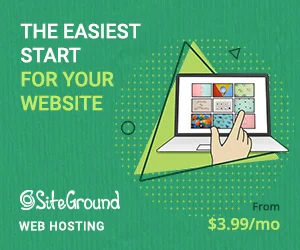
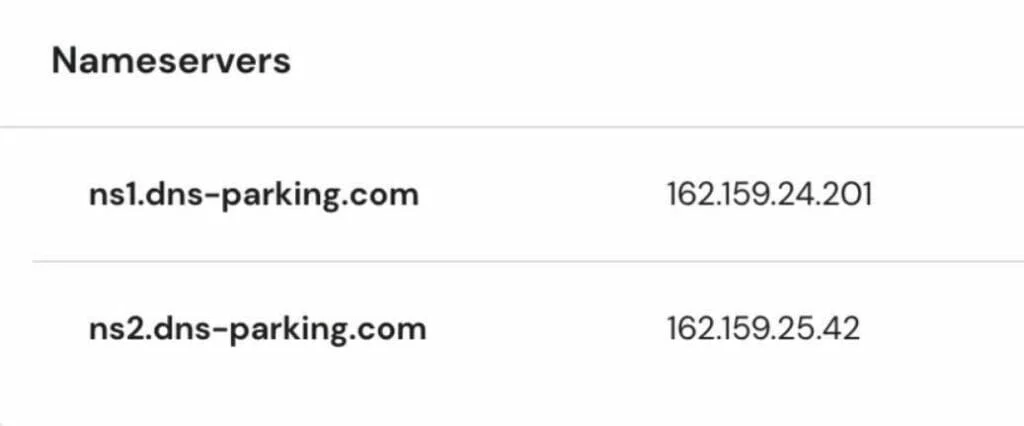
Bitte beachten Sie, dass die erforderlichen Schritte vom Hosting-Anbieter und dem von Ihnen verwendeten Domain-Registrar abhängen. Hier ist ein allgemeiner Überblick über den Prozess.
- Die E-Mail nach dem Kauf, die Sie vom Hosting-Anbieter erhalten, sollte zwei oder mehr Nameserver enthalten. Andernfalls sollten diese Informationen auch in Ihrem Konto auf der Hosting-Plattform verfügbar sein.
- Gehen Sie zu Ihrem Domänenregistrierungskonto und suchen Sie je nach Domänenregistrar nach der Registerkarte Domänenliste oder Domänen. Suchen Sie die Schaltfläche Verwalten oder DNS verwalten, löschen Sie alle Nameserver und ersetzen Sie sie durch neue, die Sie von Ihrem Hosting-Provider erworben haben.
Speichern Sie anschließend die Änderungen und überprüfen Sie, ob die Seiten Ihrer Website immer noch den Fehler 404 anzeigen. Optional können Sie den DNS-Checker verwenden, um festzustellen, ob Ihre Domain auf den richtigen DNS-Server verweist.
Aktualisieren von Ordner- und Dateiberechtigungen
Die Neukonfiguration der Dateiberechtigungseinstellungen könnte die 404-Probleme lösen. Diese Berechtigungen informieren einen Server, der auf diesem Server gespeicherte Dateien bearbeiten, lesen oder ausführen kann.

Daher zeigen Webbrowser ohne Berechtigung zum Zugriff auf Ordner oder Dateien auf dem Server Ihrer Website eine 404-Fehlermeldung an. Die meisten Hosting-Optionen beinhalten Control Panels mit der Option File Manager, mit denen Sie auswählen können, wer Dateien auf dem Server lesen, ausführen oder schreiben darf.
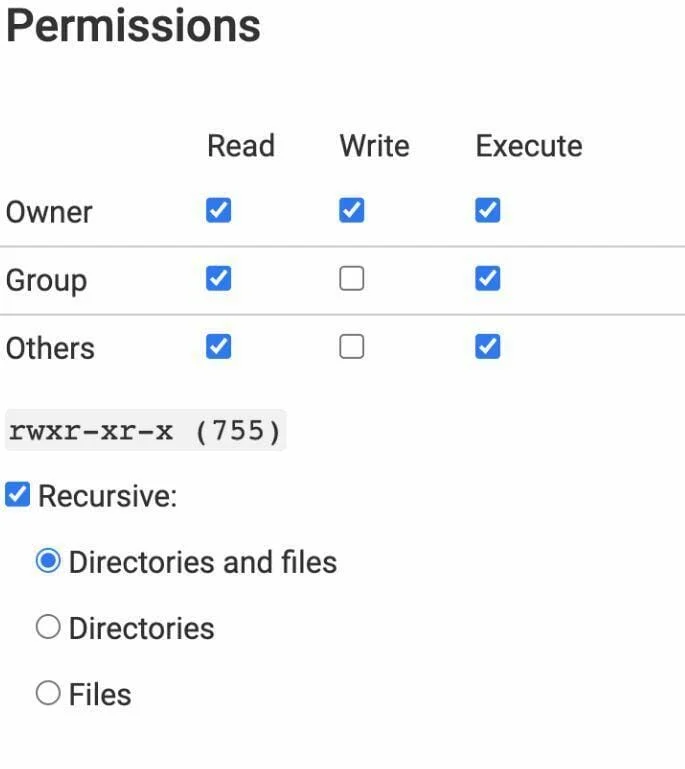
Denken Sie daran, dass der Speicherort der Ordner- und Dateiberechtigungsoptionen vom verwendeten Hosting abhängt. Diese Optionen sollten über die Registerkarte „Hosting“ in hPanel, cPanel und anderen Serververwaltungstools leicht zugänglich sein.
Nachdem Sie die Datei- und Ordnerberechtigungen Ihres Servers aktualisiert haben, sollten Sie überprüfen, ob Seiten auf Ihrer Website immer noch einen 404-Fehler anzeigen.
Überprüfung der Serverprotokolle
Die meisten Server können Aktivitätsprotokolle erstellen, die Ihnen eine Fülle von Informationen über die Aktivitäten auf Ihrem Server und Ihrer Website liefern. WordPress-Aktivitätsprotokolle können alle Permalink- oder Inhaltsänderungen verfolgen, die den 404-Fehler verursachen können.
Diese Funktion ist standardmäßig nicht aktiviert, und du musst möglicherweise die Datei wp-config.php bearbeiten, wenn du diese Option nicht in der Systemsteuerung deines Servers finden kannst.
cPanel und hPanel bieten diese Option jedoch standardmäßig an, sodass Sie einfach überprüfen können, ob auf einer oder mehreren Seiten Ihrer Website 404-Fehler angezeigt werden.
Darüber hinaus kannst du ein Plugin wie Activity Log oder WP Activity Log installieren, wenn du dich nicht wohl dabei fühlst, Code zur Datei wp-config.php hinzuzufügen. Diese Plugins zeigen Ihnen die Übersicht aller Seiten oder Inhalte, die Sie löschen, und erleichtern das Identifizieren der Wurzel des 404-Fehlerproblems. Vergessen Sie nicht, dass WordPress-Aktivitätsprotokolle 404-Fehler nicht selbst beheben können.
Der Artikel wird unten fortgesetzt
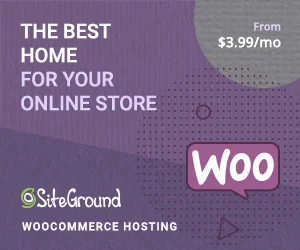
Verwenden von Content Delivery Networks zur Verhinderung von 404-Fehlern
Ein Content Delivery Network ist eine Reihe von Servern, die über die ganze Welt verteilt sind und dazu beitragen, dass Websites schneller geladen werden. Der geografische Standort des Benutzers spielt eine wichtige Rolle dabei, wie schnell er auf Inhalte einer Website zugreifen kann.
Hosting-Provider sind mit CDNs von Drittanbietern wie Cloudflare kompatibel, sodass Besitzer von WordPress-Websites ein globales Publikum erreichen können. Diese Netzwerke verwenden statische Versionen der Dateien der Site, die sich nicht ändern, es sei denn, sie werden durch eine andere Datei ersetzt.
Folglich ist es unwahrscheinlich, dass über CDN geladene Seiten 404-Fehler anzeigen, wenn Sie einige ihrer Code- oder Mediendateien vom ursprünglichen Server löschen, da sie bereits eine statische Version einer Seite mit allen Quellen hosten, die Webbrowser zum Laden benötigen.
Auf CDNs gespeicherte Inhalte werden nicht automatisch aktualisiert, um die Änderungen widerzuspiegeln, die Sie auf dem ursprünglichen Server vorgenommen haben. Wenn Sie eine Codezeile oder ein Foto auf dem ursprünglichen Server löschen, werden diese Änderungen nicht auf Seiten angezeigt, auf die Webbrowser über CDNs zugreifen.
Die besten Hosting-Anbieter zur Vermeidung von Serverproblemen
Die Auswahl eines Hosting-Anbieters ist einer der wichtigsten Schritte, die Sie unternehmen müssen, bevor Sie eine WordPress-Website starten.
Die besten Hosting-Anbieter machen die Installation von WordPress nicht nur einfach, sondern ermöglichen es Ihnen auch, Serverprobleme zu vermeiden, die möglicherweise 404-Fehler verursachen können.
Darüber hinaus machen zuverlässige Hosting-Anbieter oft die Notwendigkeit überflüssig, einen WordPress-Entwickler mit der Optimierung der Servereinstellungen zu beauftragen, da die Konfiguration ihrer Optionen unkompliziert ist. Hier sind einige der besten WordPress-Hosting-Anbieter, die Ihnen helfen können, Serverprobleme zu vermeiden.
Hostinger
Erfahrene Mitglieder der WordPress-Community brauchen keine Einführung in Hostinger, da es einer der beliebtesten Hosting-Anbieter für WordPress-Websites ist.
Die Plattform bietet die Aktivitätsprotokollfunktion, mit der Sie alle Fehler auf einer Website überwachen und einen Nameserver mühelos ändern können. Alle WordPress-Hosting-Pläne sind erschwinglich, sodass Sie kein Vermögen für den Server Ihrer Website ausgeben müssen.
Kinsta
Tägliche Website-Backups, kostenloses CDN und schnelle Ladegeschwindigkeiten gehören zu den unzähligen Vorteilen des Hostings einer WordPress-Website auf Kinsta-Servern.
Die Migration einer bestehenden WordPress-Site zu Kinsta kann ihre Gesamtleistung steigern, und Sie müssen sich keine Gedanken über die Umleitung von Besuchern von Ihrer alten IP-Adresse machen. Dennoch ist dieser Hosting-Anbieter nicht ideal, wenn Sie ein knappes Budget haben.
Blauwirt
Wenn Sie sich für einen Bluehost WordPress-Hostingplan entscheiden, haben Sie die vollständige Kontrolle über die Verwaltung Ihrer Website.
Das Identifizieren potenzieller Probleme, die 404- und andere Fehler verursachen können, ist kein Problem, da alle Pläne Ihnen Zugriff auf eine breite Palette von Tools bieten, die fehlerhafte Links erkennen können.
Darüber hinaus steht der Kundensupport von Bluehost rund um die Uhr zur Verfügung, um Ihnen bei der Behebung eventueller Probleme zu helfen.
404-Fehler mit zuverlässigem Hosting beheben
Die Migration auf einen neuen Server oder die Nichtoptimierung der Servereinstellungen kann 404-Fehler verursachen, aber diese Probleme werden oft schnell behoben.
404-Probleme können jedoch manchmal ziemlich komplex sein. Aus diesem Grund kann die Verwendung eines Hosting-Anbieters, mit dem Sie alle Aktivitäten auf dem Server Ihrer Website verfolgen und alle 404-Seiten schnell identifizieren können, Ihr Leben auf lange Sicht erheblich erleichtern.
Mit einer zuverlässigen Hosting-Lösung können Sie die Servereinstellungen anpassen und sicherstellen, dass Webbrowser auf alle Beiträge und Seiten Ihrer Website zugreifen können.
